Несмотря на то, что он стал немного лучше с точки зрения стабильности и оптимизации, Facebook для Android по-прежнему требует доработки многих вещей. Массовое использование хранилища и низкая скорость загрузки отвратительны, но есть еще более серьезные проблемы, преследующие некоторых пользователей. А именно, некоторые пользователи заявляют, что приложение Facebook продолжает выходить из системы без какого-либо понятия или причины.
К счастью, у нас есть несколько рекомендаций, которые помогут вам решить проблему. Если они не помогут, вам лучше потратить некоторое время, чтобы написать отчет об ошибке в Facebook и надеяться, что они в конечном итоге справятся с этим.
Оглавление:
- Поменяйте ваш пароль
- Удалить данные из приложения Facebook
- Переустановите Facebook
- Сообщите о проблеме в Facebook
Почему мое приложение Facebook постоянно выводит меня из системы?
Если приложение Facebook постоянно выводит вас из системы, не забудьте сменить пароль и выйти из системы на всех устройствах. Если это не поможет, очистите локальные данные или переустановите приложение.
Не забудьте сообщить о проблеме в Facebook, так как они, вероятно, виноваты в этом происшествии, учитывая, что все ваши шаги не помогли решить проблему.
1. Смените пароль
Первое, что нужно сделать и сделать это немедленно, — сменить пароль. После этого обязательно выйдите из всех своих устройств. Ваша учетная запись может быть скомпрометирована, и первым шагом в устранении этого является новый пароль.
Вот как изменить пароль на Facebook для Android:
- Откройте Фейсбук .
- Нажмите на меню гамбургера вверху и откройте « Настройки » .
- Выберите Пароль и безопасность .
- В разделе « Вход» нажмите « Изменить пароль» .
- Введите текущий пароль в верхнем поле, а затем дважды введите новый пароль . Мы предлагаем смешивать буквы и цифры, а также сдвиги верхнего и нижнего регистра, чтобы сделать пароль более надежным.
- После этого нажмите Обновить пароль .
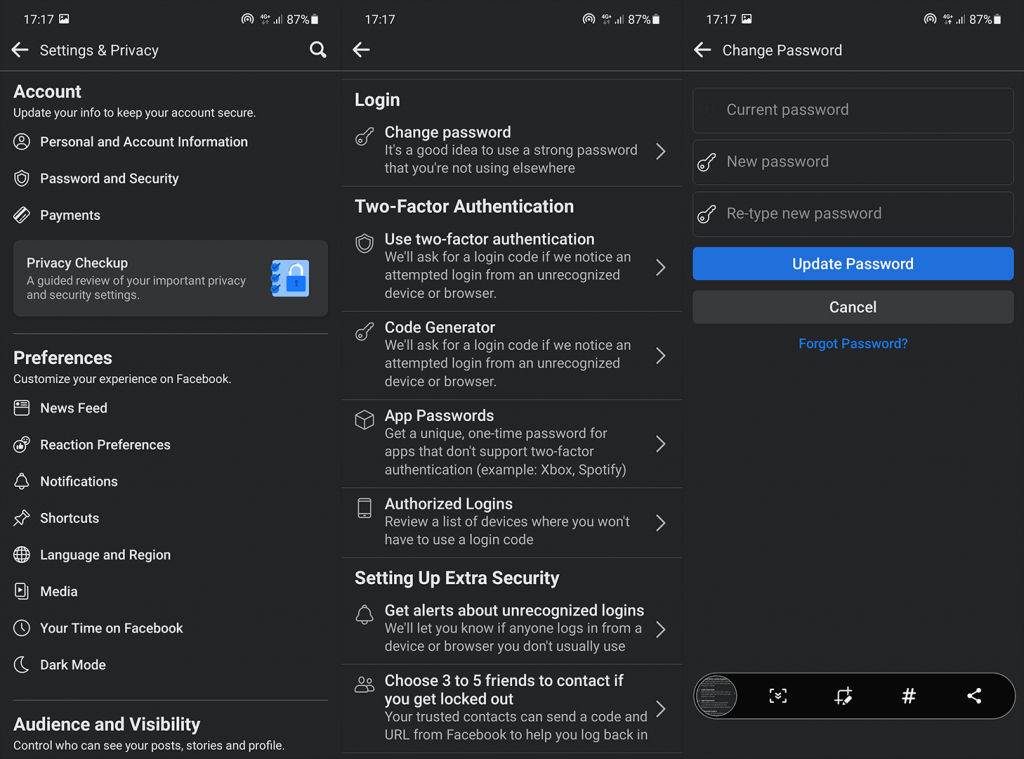
- Вернитесь к настройкам пароля и безопасности и нажмите « Просмотреть все » рядом с разделом « Откуда вы вошли в систему ».
- Проведите пальцем вниз и коснитесь Выйти из всех сеансов .
- Войдите снова.
2. Очистите данные из приложения Facebook.
Если проблема носит внутренний характер и частые проблемы с выходом из системы возникают из-за ошибки приложения, мы рекомендуем удалить локальные данные из приложения Facebook. И это приложение, пожалуй, самое печально известное из всех социальных сетей тем, что хранит множество данных локально. Это может привести к повреждению данных и, следовательно, к различным проблемам.
Вот как очистить локальные данные от Facebook на Android:
- Перейдите в « Настройки » > «Приложения » > « Все приложения » > «Facebook » .
- Коснитесь « Хранилище» .
- Коснитесь Очистить хранилище . Не забудьте сделать резервную копию любых фотографий или видео из папки Facebook во внутренней памяти. Следующее действие удалит их.
- При появлении запроса нажмите OK .
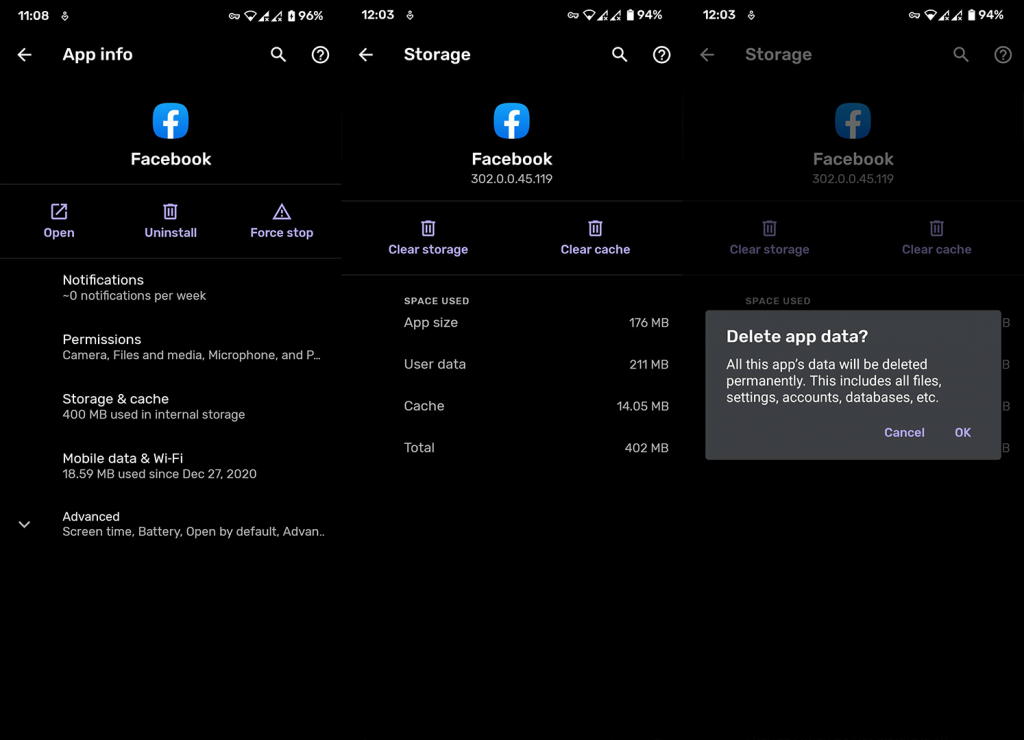
- Перезагрузите устройство.
Как только телефон загрузится в систему, откройте Facebook и войдите в систему. Если приложение Facebook продолжает выходить из системы, проверьте следующий шаг.
3. Переустановите Фейсбук
Если предыдущий шаг не помог решить проблему, вы можете переустановить приложение. Это можно сделать на главном экране /в панели приложений или в Google Play Store.
Вот как переустановить Facebook на Android:
- Откройте Плей Маркет .
- Найдите Фейсбук .
- Коснитесь Удалить .
- Перезагрузите устройство.
- Снова откройте Play Store и установите Facebook .
- Войдите в систему и подождите некоторое время, чтобы увидеть, выйдет ли приложение из системы.
4. Сообщите о проблеме в Facebook
Наконец, если ничего не помогло, обязательно сообщите о проблеме в Facebook. Вы можете сделать это, посетив их официальную страницу справки, здесь .
Это должно сработать. Спасибо за чтение и будьте так добры, чтобы поделиться любыми альтернативными решениями или задать вопросы. Вы можете сделать это в разделе комментариев ниже.
5. Закройте Facebook на всех других устройствах.
Facebook не ограничивает количество устройств, на которых вы можете одновременно войти в свою учетную запись, и все, что вы делаете на одном устройстве, автоматически отражается на других. Однако в некоторых случаях вход в систему на нескольких устройствах может привести к тому, что Facebook будет постоянно выходить из системы. Поэтому крайне важно исключить такую возможность.
Итак, закройте Facebook на других устройствах и проверьте, решит ли это проблему. Если Facebook перестает выходить из системы после закрытия вашей учетной записи на других устройствах, это проблема множественного входа. Поэтому не используйте свою учетную запись более чем на одном устройстве одновременно.
Тем не менее, если проблема не устранена после закрытия Facebook с других устройств, переходите к следующему исправлению.
6. Завершите подозрительные сеансы Facebook
Если вы вошли в свою учетную запись Facebook на общедоступном устройстве и не вышли из системы, прежде чем покинуть компьютер, сеанс может все еще быть активным. Таким образом, выход из таких неизвестных сеансов необходим для того, чтобы он оставался открытым только на одном устройстве и выполнялся выход из других.
Чтобы выйти из подозрительного сеанса Facebook на веб-сайте, выполните следующие действия:
Нажмите на значок своего профиля в правом верхнем углу.
Откройте «Настройки и конфиденциальность» > «Настройки» .
Перейдите в раздел «Безопасность» и войдите в систему .
Чтобы выйти из сеанса, активного на неизвестном устройстве, щелкните три вертикальные точки рядом с ним и нажмите «Выйти» .
Завершите подозрительные сеансы Facebook в приложении Facebook
Чтобы выйти из подозрительного сеанса Facebook в приложении Facebook, выполните следующие действия:
Нажмите на значок своего профиля в правом верхнем углу (на Android) или на три горизонтальные линии в правом нижнем углу (на iOS).
Откройте «Настройки и конфиденциальность» > «Настройки» .
Перейдите в раздел «Безопасность» и войдите в систему .
Чтобы выйти из сеанса, активного на неизвестном устройстве, щелкните три вертикальные точки рядом с ним и нажмите «Выйти» .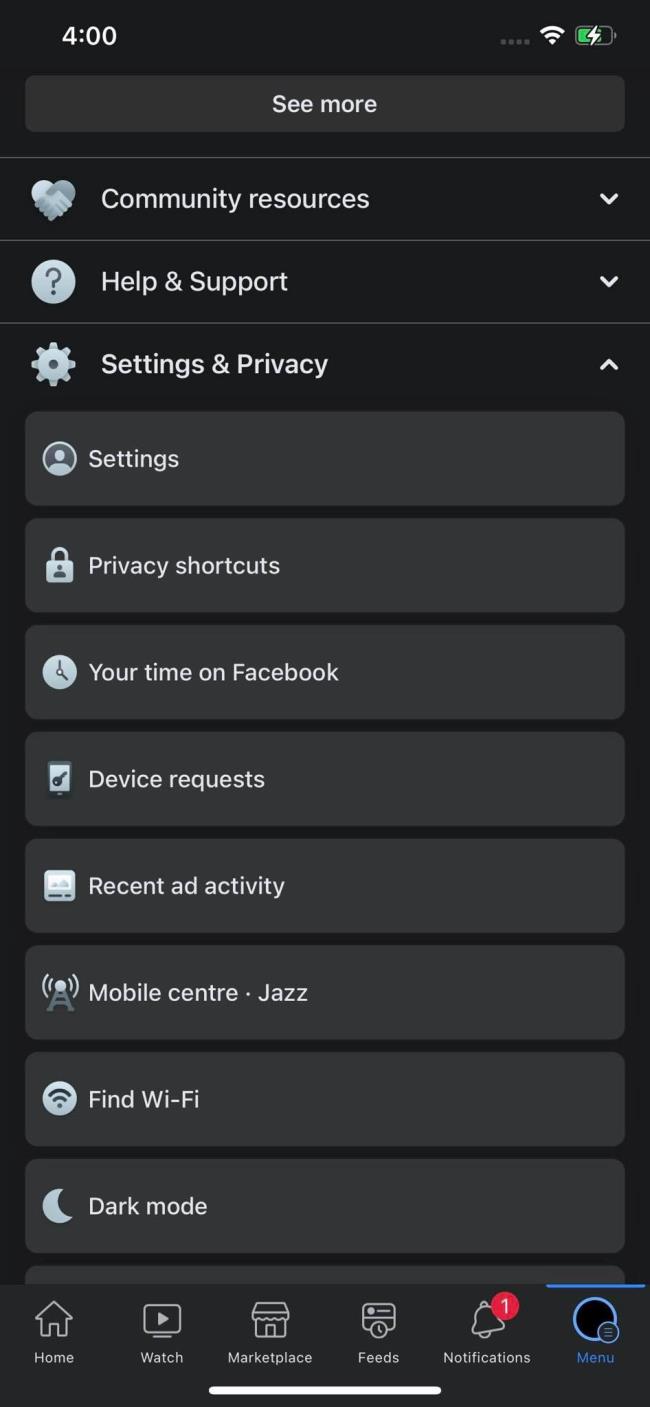
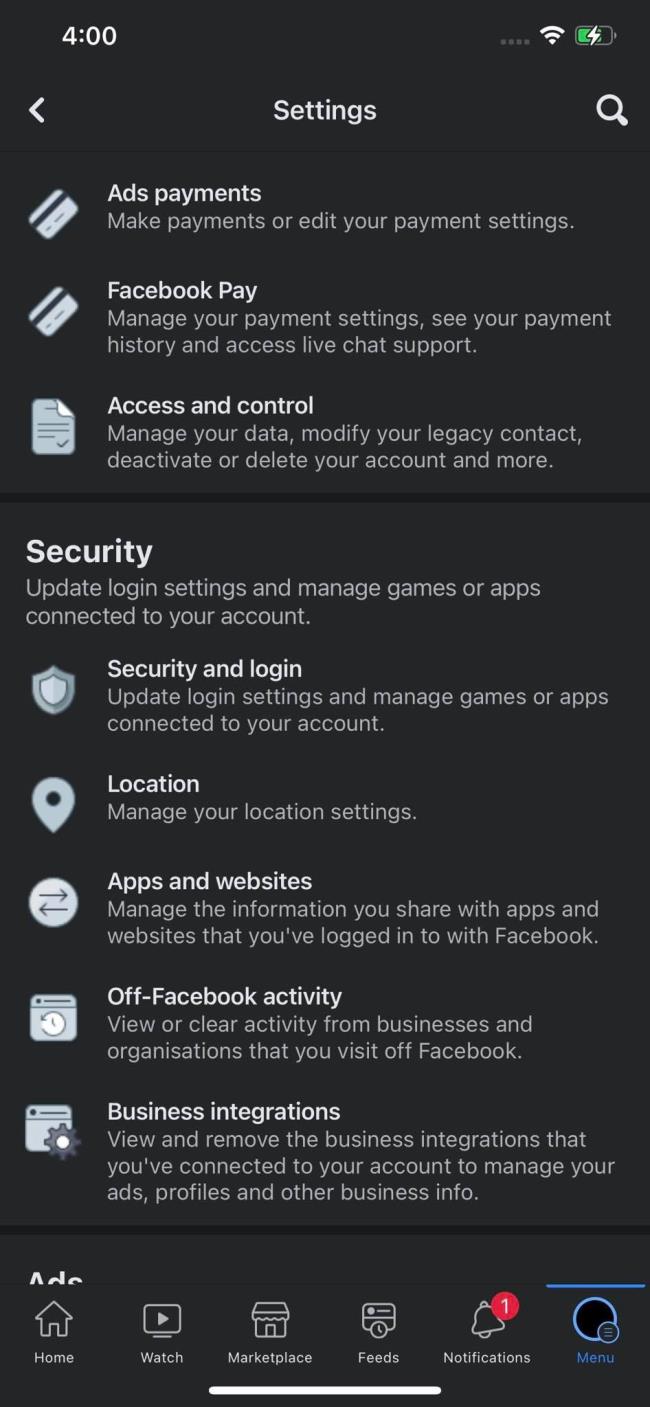
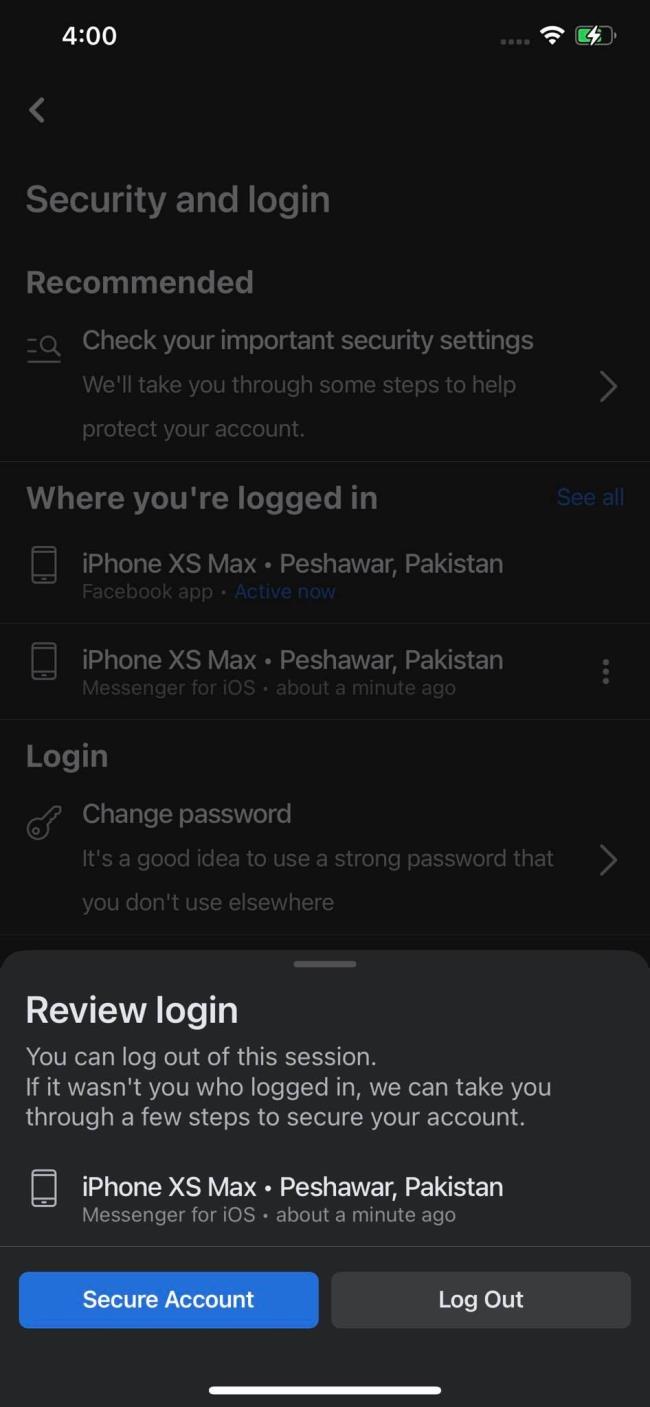

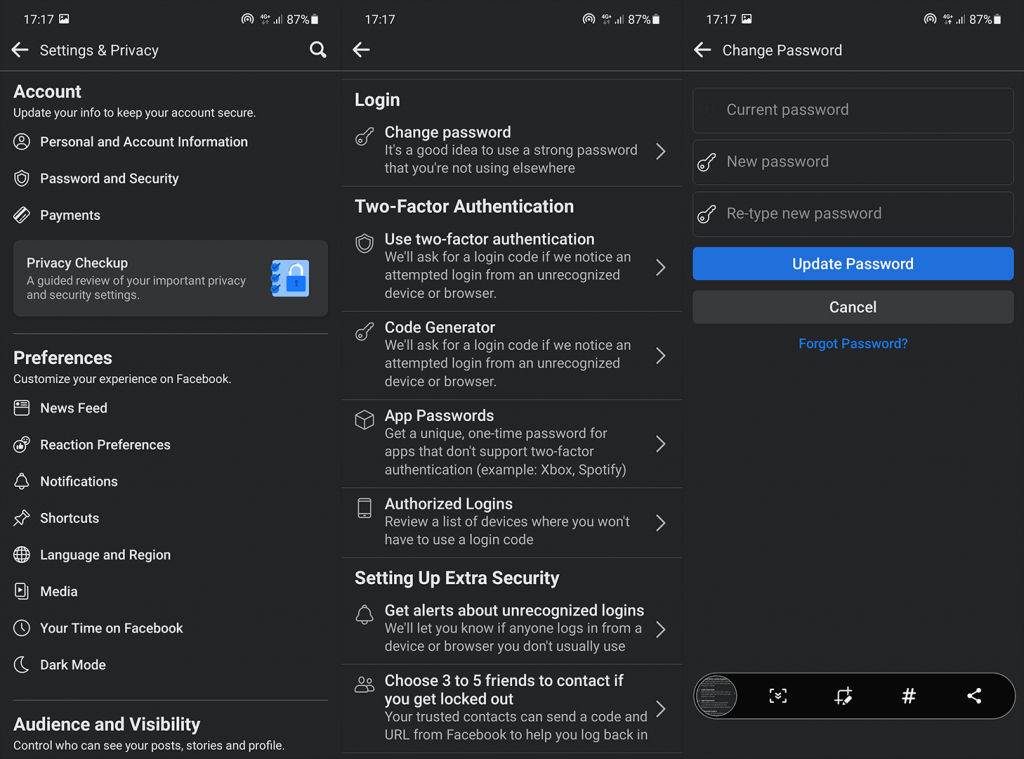
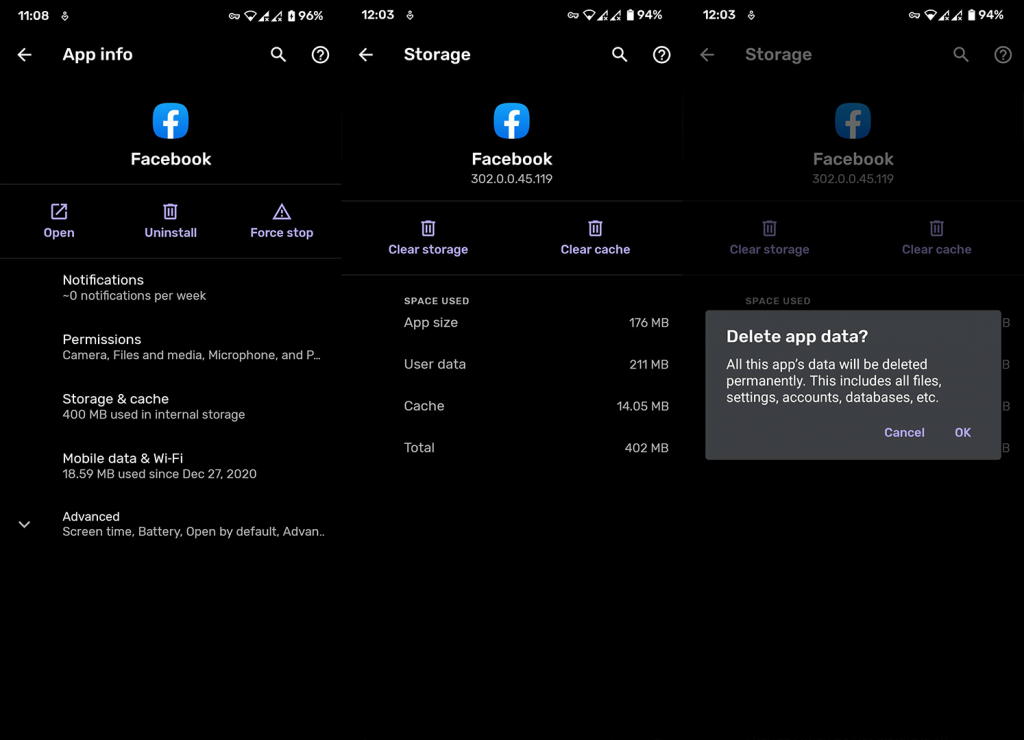
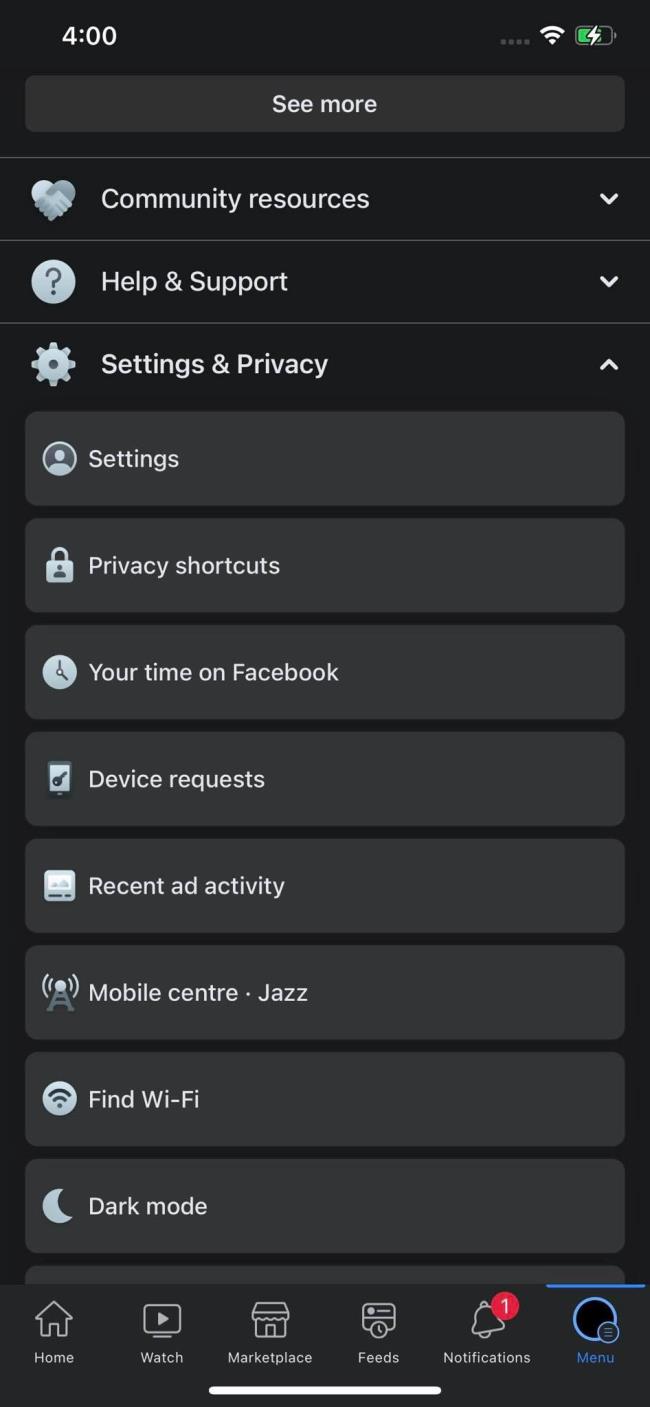
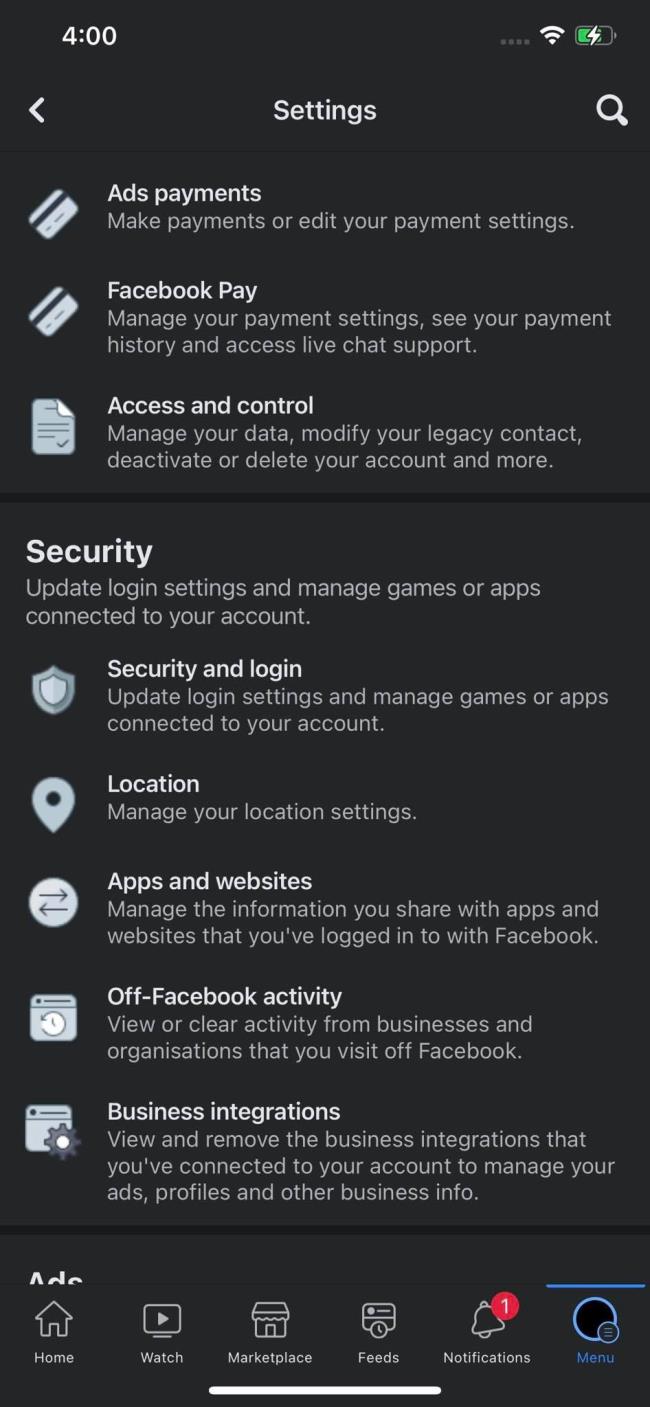
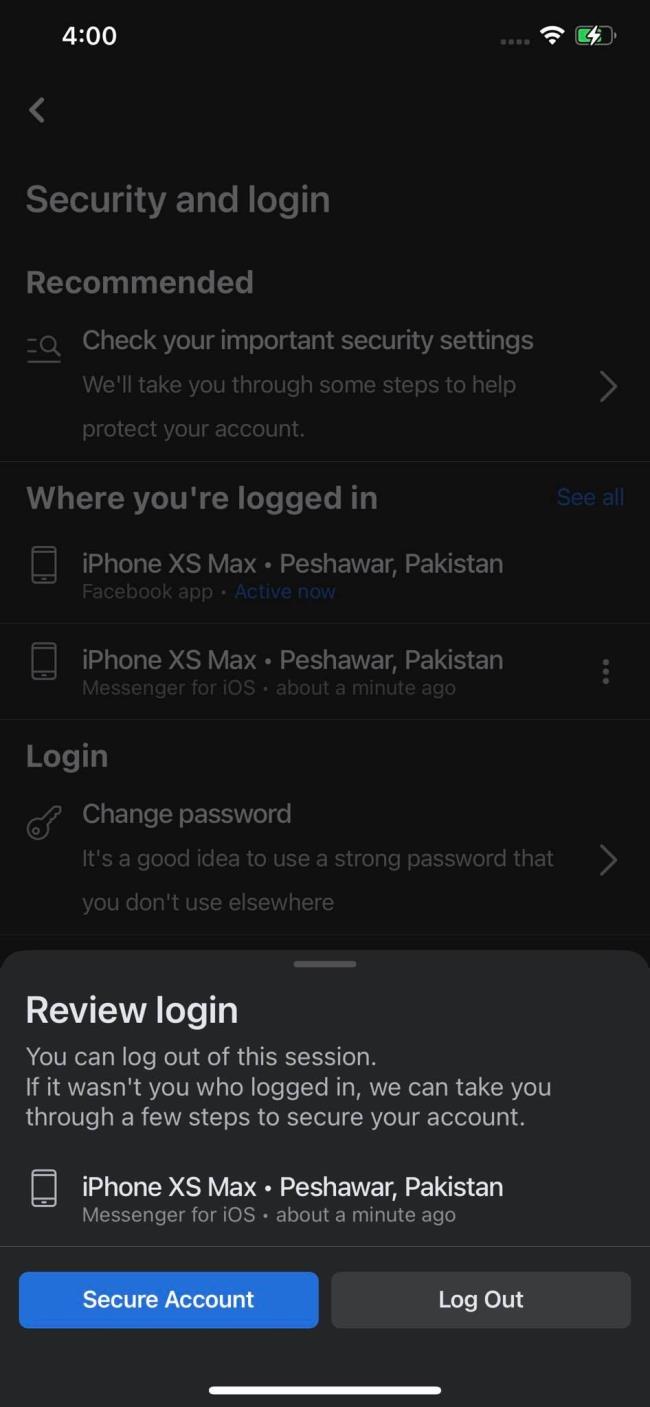

![Как решить проблему «Sims 4 Сим не спит»? [ПРОВЕРЕННЫЕ СПОСОБЫ] Как решить проблему «Sims 4 Сим не спит»? [ПРОВЕРЕННЫЕ СПОСОБЫ]](https://luckytemplates.com/resources1/images2/image-6501-0408151119374.png)


![Исправить Dungeon Siege 2 без указателя мыши [ПРОВЕРЕННЫЕ СПОСОБЫ] Исправить Dungeon Siege 2 без указателя мыши [ПРОВЕРЕННЫЕ СПОСОБЫ]](https://luckytemplates.com/resources1/images2/image-5004-0408151143369.png)

![Ваш компьютер или сеть могут отправлять автоматические запросы [ИСПРАВЛЕНО] Ваш компьютер или сеть могут отправлять автоматические запросы [ИСПРАВЛЕНО]](https://luckytemplates.com/resources1/images2/image-1491-0408150724646.png)
